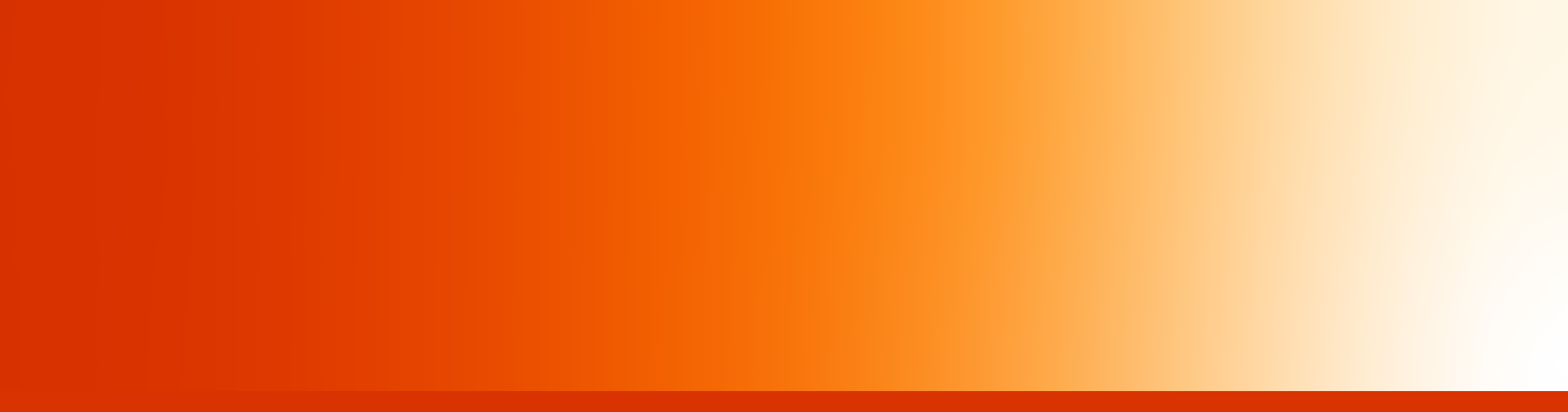光和印刷ではPDF/X-4形式での入稿を推奨しております。
※PDF/X-1a形式、ネイティブデータでの入稿にも対応しております。
印刷データの作成でサポートが必要な方はこちらから
PDF入稿のメリット
- データ容量を軽く(小さく)することができます
- リンク画像の添付モレなどのデータトラブルを減らせます
- ソフトやフォントの互換性を気にする必要がありません

PDF書き出し設定
以下のPDF書き出し設定【KOWA_X4trim.joboptions】を使用することで、
簡単に印刷用PDFを作成することができます。
※Illustrator CS6以降、InDesign CS6以降専用の書き出し設定ファイルとなります。
※Illustrator CS5以前、InDesign CS5以前のバージョンをお使いの場合はご相談ください。

プリフライトプロファイル
以下のプリフライトプロファイル【KOWA_PDFcheck_Light.kfp】を使用することで、簡単に印刷用PDFに問題がないかの確認をすることができます。
※Acrobat Readerでは使用できません。
データ作成時の注意点
- データのファイル名はわかりやすい名前で、環境依存文字を使用しないようにしてください。
- データは仕上がり原寸サイズで作成してください。
- ページ物の場合は見開きではなく、単ページで作成してください。
- 裁ち落としがある場合は、3mm程度の塗り足しを作成してください。
- ドキュメントのカラーモードはCMYKカラーで作成してください。
- 出力プレビューを使って色数の確認をしてください。
- 仕上がり位置に確認用の罫線がある場合は削除してください。
- 特色(スポットカラー)は、プロセスカラーに置き換えてください。
- 配置画像の解像度は、実寸で300dpi~350dpi程度を推奨しております。
- ケイ線の太さは0.1mm以上に設定してください。0.1mm未満のヘアラインや塗りに色が設定されているものは、印刷されない可能性がありますのでご注意ください。
- DTPアプリケーションによるオーバープリントは、原則破棄させていただいております。データのオーバープリントを保持したい場合は、別途ご連絡ください。
- ブラック100%のオブジェクトは、見当ズレ防止のため自動的にオーバープリント(スミノセ)となります。
- データの設定(ケヌキ)を生かしたい場合はご相談ください。
書き出し設定の登録方法
(Illustrator , InDesign , Acrobat )

Illustratorの設定方法
1. メニューバー【編集】⇒【AdobePDFプリセット】をクリック

2.【読み込み】をクリック

3. ダウンロードした【KOWA_X4trim.joboptions】を選択⇒【開く】をクリック

4. プリセットに【KOWA_X4trim】が追加されたことを確認⇒【OK】をクリック

※ここまでがPDF書き出しプリセットの設定です。
以降がPDF書き出しの手順になります。
5. 印刷用PDFを作成するIllustrator書類を開く⇒【別名で保存】をクリック
ファイルの種類は【AdobePDF】を選択⇒【保存】をクリック

6. AdobePDFプリセットで【KOWA_X4trim】を選択⇒【PDFを保存】をクリック


InDesignの設定方法
1. メニューバー【ファイル】⇒【PDF書き出しプリセット】⇒【定義】をクリック

2.【読み込み】をクリック

3. ダウンロードした【KOWA_X4trim.joboptions】を選択⇒【開く】をクリック

4. プリセットに【KOWA_X4trim】が追加されたことを確認⇒【終了】をクリック

※ここまでがPDF書き出しプリセットの設定です。
以降がPDF書き出しの手順になります。
5. 印刷用PDFを作成するInDesign書類を開く
メニューバー【ファイル】⇒【PDF書き出しプリセット】⇒【KOWA_X4trim…】をクリック

6. ファイルの種類が【AdobePDF】になっていることを確認⇒【保存】をクリック

7. PDF書き出しプリセットが【KOWA_X4trim】になっていることを確認⇒【書き出し】をクリック


※Acrobat Readerでは使用できません。
Acrobatの設定方法
1. 【ツール】⇒【印刷工程】⇒【プリフライト】をクリック

2.【Acrobat Pro DC 2015プロファイル】を選択⇒【プロファイルを取り込み…】をクリック

3. ダウンロードした【KOWA_PDFcheck_Light.kfp】を選択⇒【開く】をクリック
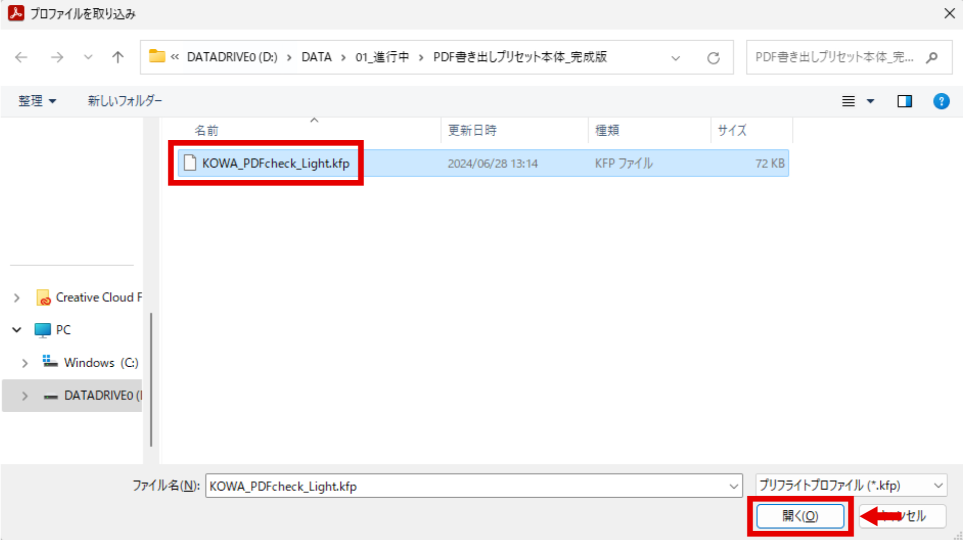
※ここまでがプリフライトプロファイルの設定です。
以降がPDFプリフライトチェックの手順になります。
4. 取り込まれたプロファイルに【KOWA_PDFcheck_Light】が追加されたことを確認
プリフライトチェックしたい印刷用PDF書類を開く
【KOWA_PDFcheck_Light】を選択⇒【解析】をクリック

5. 解析結果が表示されます。結果表示の見方は下記をご参照ください。
表示結果①:問題が無い場合


印刷用PDFに問題がないという結果です。
PDF/X-4に準拠している
▲印刷用PDFがPDF/X-4規格に適していることを表しています。
表示結果②:PDFデータに問題がある場合



印刷用PDFに問題がある、または注意が必要という結果です。
各項目の説明文を確認し、以下の対応を行ってください。

(バツ印)の表示がなくなるよう、元データから修正を行ってください。
- PDF/Xに準拠していない
プリフライトチェックを行ったPDFが印刷用PDFの規格に適していないことを表しています。印刷用PDFの規格に適合するよう、元データから修正を行ってください。 - 5C以上のページ
特色を含むCMYK以外の色が使用されているページがあることを表しています。
特色などは全てCMYKに変換してください。 - オブジェクトはRGBを使用
画像を含むオブジェクトにRGBが使用されていることを表しています。
RGBは全てCMYK(画像の場合はCMYK・グレースケール・モノクロ2階調)に変換してください。 - プロセスカラーのオーバープリント
CMYKの色にオーバープリント処理が使用されていることを表しています。
原則破棄させていただいておりますので、仕上がりが異なる場合があります。保持したい場合はご相談ください。 - 仕上がりサイズまたはメディアサイズ上に囲みケイ
断裁位置に罫線が使用されていることを表しています。
断裁時に罫線が残りトラブルとなりますので削除してください。 - 断裁または製本時に危険な位置のテキスト
断裁位置または冊子のノド位置に文字が配置されていることを表しています。
断裁・製本時に文字が欠けてしまう可能性があるので、文字を移動してください。 - 特色を使用
特色を含むCMYK以外の色が使用されていることを表しています。
特色などは全てCMYKに変換してください。 - .notdefグリフ(文字なしマーク)を使用
文字が表示されない豆腐と呼ばれる字形(□)が使用されていることを表しています。
正しく表示されるよう字形や書体を変更してください。

入稿上問題がなければそのまま入稿してください。
- ヘアラインを使用(線ではなく塗りに色を適用)
線の罫線ではなく、印刷では表現できない塗りの罫線が使用されていることを表しています。データを確認し、問題があった場合は適宜修正を加えてください。 - ヘアラインを使用
0.05mmより細い罫線が使用されていることを表しています。
データを確認し、問題があった場合は適宜修正を加えてください。 - 4Cブラック
黒のオブジェクトに4C(RGBをCMYKに変換した状態)が使用されていることを表しています。データを確認し、問題があった場合は適宜修正を加えてください。 - カラー画像の解像度不足
4Cの画像の解像度が250dpi(350dpiを140%配置)を下回っていることを表しています。データを確認し、問題があった場合は適宜修正を加えてください。 - グレースケール画像の解像度不足
グレースケールの画像の解像度が214dpi(300dpiを140%配置)を下回っていることを表しています。データを確認し、問題があった場合は適宜修正を加えてください。 - ビットマップ画像の解像度不足
モノクロ2階調の画像の解像度が600dpi(1200dpiを200%配置)を下回っていることを表しています。データを確認し、問題があった場合は適宜修正を加えてください。
データ作成のサポートについて
初めて印刷データを作成する方や、作成方法にご不明な点がある方は、専門スタッフが丁寧にサポートいたします。
下記問い合わせフォームよりお気軽にご相談ください。